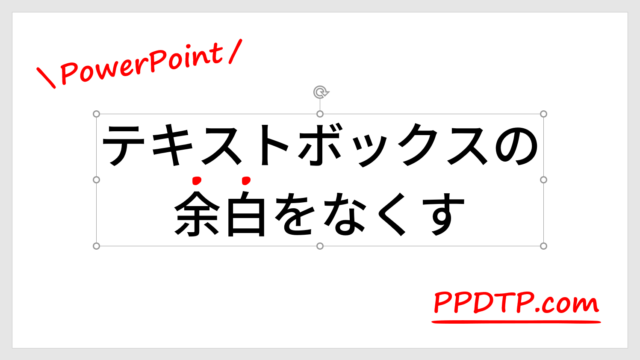 テキストの技・設定
テキストの技・設定 PowerPointでテキストボックスの余白をなくす方法
PowerPointはテキストボックスを作成したときに、文字の周りに余分な余白が入る初期設定になっています。余白が入っていると整列時に余白分のずれが生じたり、文字とプレースホルダーとの範囲の差が大きくなり、感覚的に囲み選択がしづらくなります。
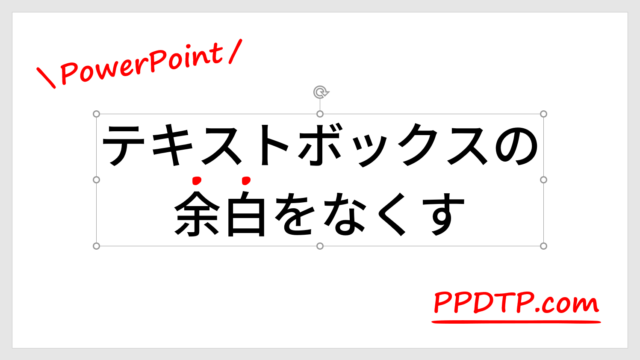 テキストの技・設定
テキストの技・設定  図形の結合
図形の結合  クイックアクセスツールバー
クイックアクセスツールバー  設定関連
設定関連  クイックアクセスツールバー
クイックアクセスツールバー  吹き出し&フレーム
吹き出し&フレーム 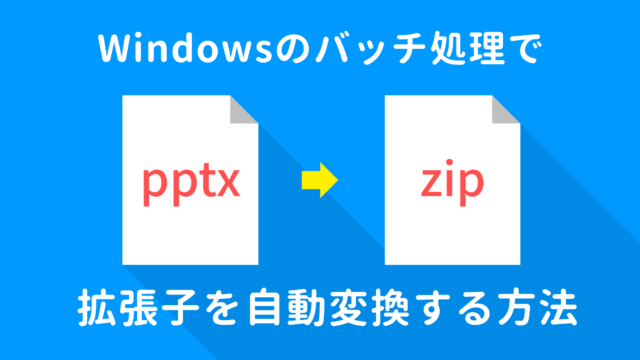 神業パワポ
神業パワポ  画像テクニック
画像テクニック  VBA・マクロ
VBA・マクロ  画像テクニック
画像テクニック